LearnDashカスタムユーザー登録およびログインフォームを作成する方法
公開: 2021-09-23LearnDashは、WordPress内でコースを作成および提供するための人気のあるLMS(学習管理システム)プラグインまたはプラットフォームです。 基本的に、視聴者にオンラインコースを提供したいWordPress Webサイトがある場合は、LearnDashがおそらく最良の選択肢になるでしょう。
ただし、LearnDashは、コースの作成と提供に関する限り、すべてのニーズに対応しますが、他にも支援が必要な領域があります。 それらの1つは、カスタムWordPressユーザー登録およびログインフォームを作成することです。
LearnDashのフロントエンドログインフォームとカスタムユーザー登録フォームを作成するには、サードパーティのソリューションを使用する必要があります。 ProfilePressでそれを行う方法を説明しましょう。
ProfilePressを使用すると、いくつかの簡単な手順でLearnDashWordPressサイトの登録フォームを作成できます。 デフォルトの登録フォームオプションを使用すると、下の画像に示すように、ユーザーから必要となるすべての標準的な詳細をキャプチャできます。
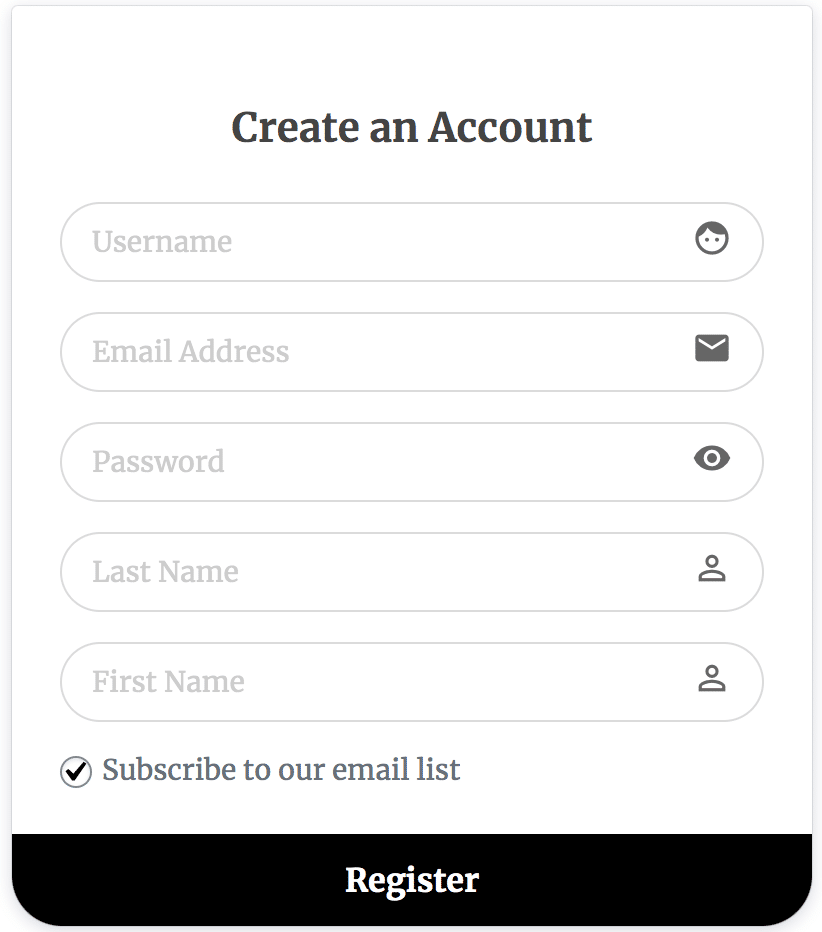
ただし、このフォームにさらにフィールドを追加する必要がある場合は、カスタムフィールドアドオンを使用する必要があります。 登録およびログインフォームのフィールドを完全に制御でき、必要な数のカスタムフィールドを追加できます。
ただし、実際には必要のないフィールドを追加しすぎると、サイトへの登録を検討しているユーザーにとって少し不快になる可能性があることに注意する必要があります。
それでは、LearnDashの登録フォームを設定する実際のプロセスに取り掛かりましょう。
LearnDashユーザー登録フォームの作成
まだインストールしていない場合は、WordPressサイトにProfilePressをインストールすることから始めます。 プラグインを直接アップロードすることも、WordPressダッシュボード内からダウンロードすることもできます。
[プラグイン]オプションにマウスを合わせて、[新規追加]をクリックします。 次に、検索ボックスに「ProfilePress」を入力し、その横にある[今すぐインストール]ボタンをクリックします。
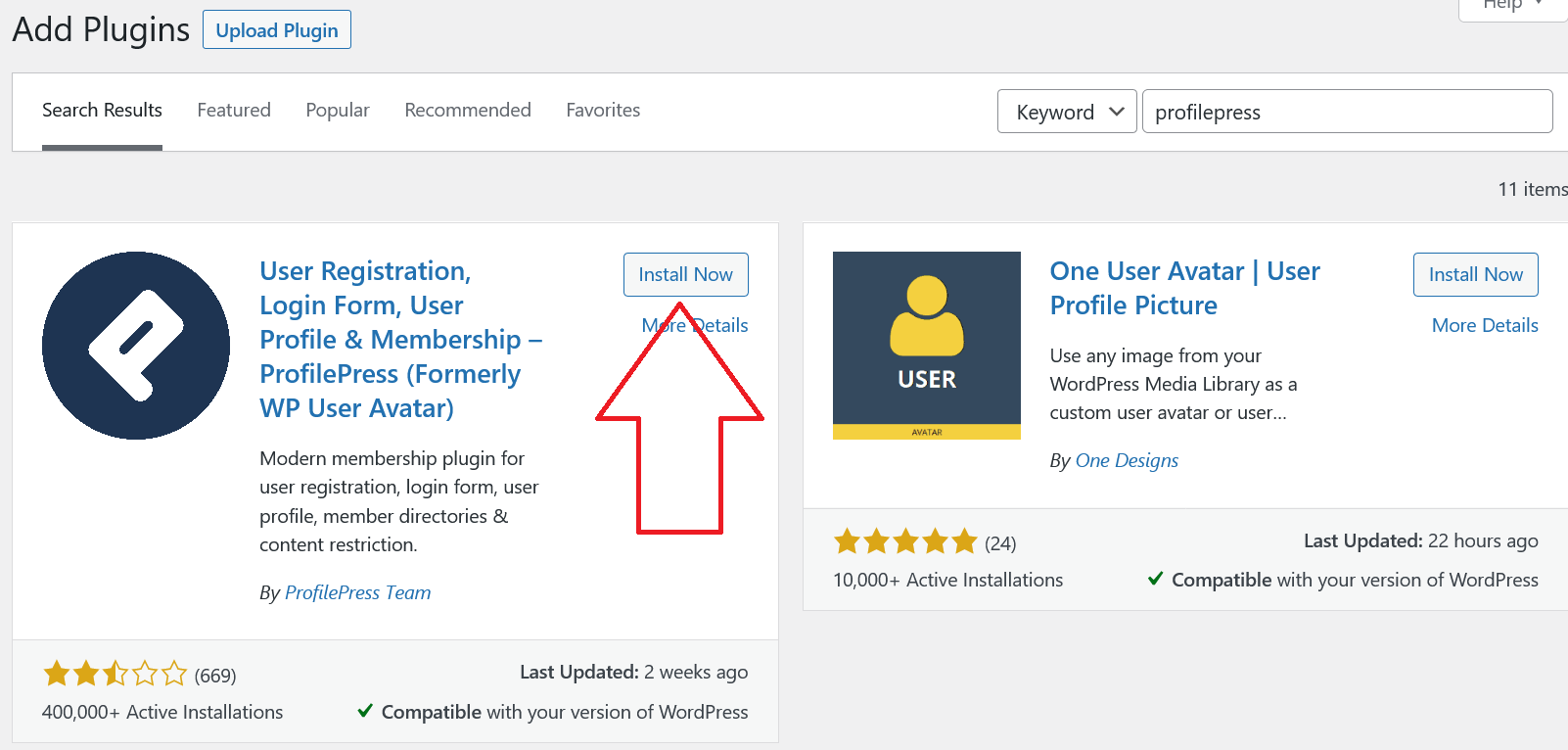
次に、同じ場所に表示される[アクティブ化]ボタンをクリックします。 インストールしてアクティブ化したら、以下の手順に従ってフロントエンドユーザー登録フォームを作成できます。
ProfilePressオプションにマウスを合わせ、Forms&Profilesをクリックします。
上部に表示されている[新規追加]ボタンをクリックします。
次の画面が表示され、お好みのフォームビルダーを選択できます。
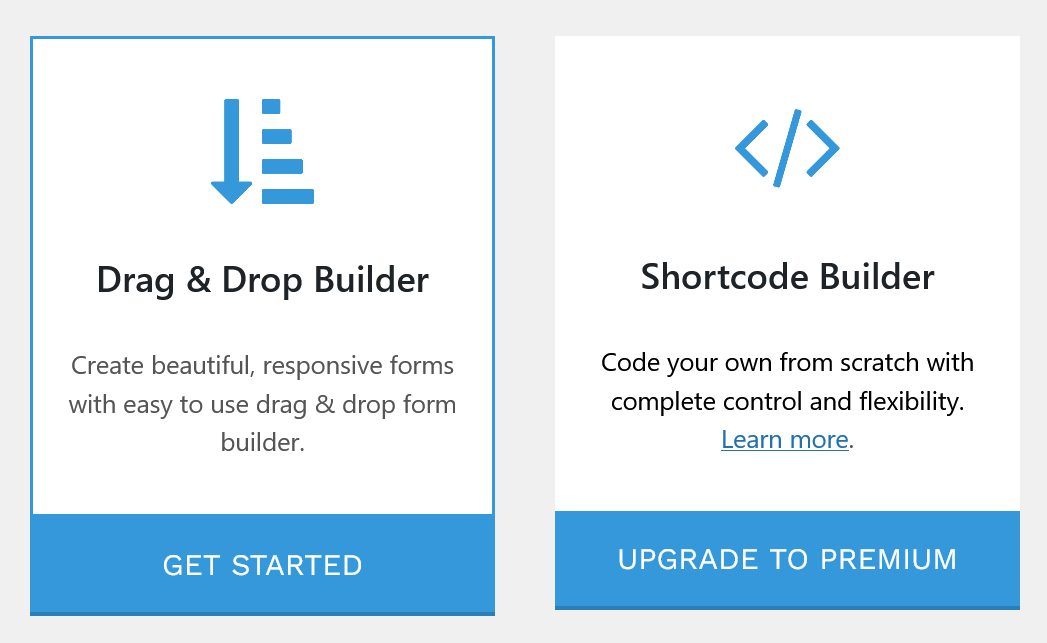
上記のように、カスタムフィールドを追加し、Shortcode Builderを使用して登録フォームにカスタマイズされた変更を加えることができる場合は、Premiumにアップグレードする必要があります。
続行する前に、フォームの名前を入力し、フォームの目的(この場合は「登録」)を選択する必要があります。
目的のフォームタイプを選択し、必要な詳細を入力すると、多くの標準ユーザー詳細を使用してフォームを最初から作成できるテンプレートなど、多くのテンプレートから選択できるようになります。

フォームを作成するときはいつでも、上部の[ライブプレビュー]ボタンをクリックして、リアルタイムでフォームをチェックアウトできます。 偽の登録やスパムが心配な場合は、Google reCAPTCHAアドオンを使用して、[登録]ボタンの直前にブロックとして追加できます。
フォーム設定
画面下部の[フォーム設定]セクションでは、登録ページのいくつかの重要な設定を変更できます。 これらの設定には、登録フォームのタイトルから、登録するユーザーへの特定の役割の割り当てまで、さまざまなものが含まれます。
これらの設定には、外観、色、送信ボタン、登録設定の4つのタブがあり、最終的に登録ページを作成する前に、これらすべてを確認し、必要に応じて変更を加えることができます。
登録ページの作成
登録ページが公開されると、フォームを埋め込むためのショートコードが表示されます。
新しいWordPressページを作成するか、既存のページを編集します。 フォームのショートコードを保存すれば完了です。


注意:Gutenberg Block Editorを使用している場合は、Shortcodeブロックを追加してから、フィールドにショートコードを貼り付ける必要があります。
カスタムLearnDashログインページの作成
登録フォームと同様に、LearnDashのカスタムログインフォームも簡単に作成できます。 1つを作成するプロセスは、登録ページを作成するプロセスとほとんど同じですが、新しいフォームを作成するときにログインオプションを選択する必要があります。
繰り返しになりますが、登録フォームと同じように、多くの既製のテンプレートから選択できるほか、独自のログインフォームを最初から作成するオプションもあります。 以下は、標準のログインフォームがどのように見えるかを示しています。これは、数回クリックするだけで作成できます。
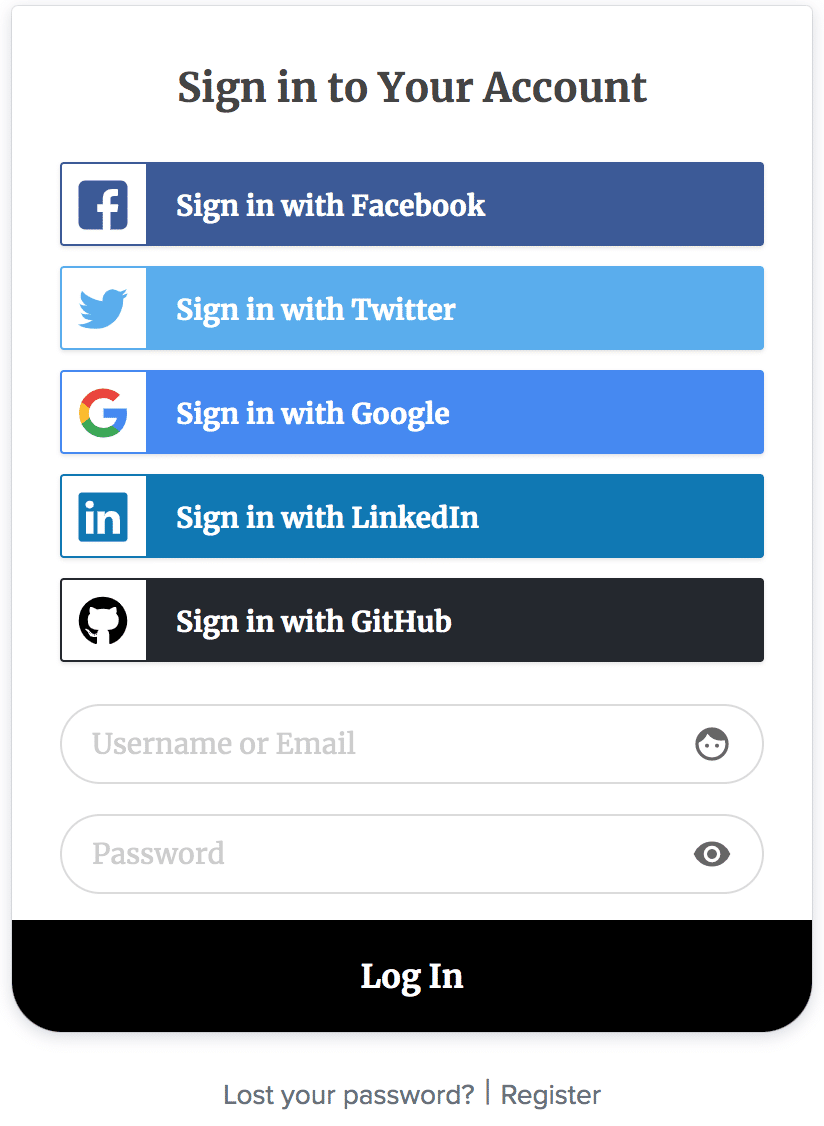
Google reCAPTCHAアドオンをお持ちの場合は、ログインフォームにキャプチャブロックを含めることもできます。 これにより、スパムを防ぎ、ユーザーアカウントのセキュリティを強化できます。
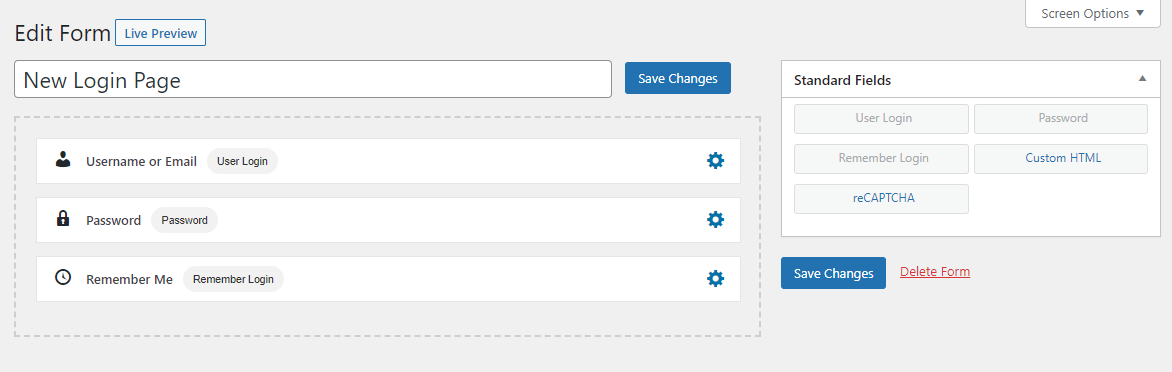
メンバーまたは学生にソーシャルログインを介してログインさせたい場合はどうなりますか? ソーシャルログインアドオンはあなたのためにあります。
フォーム設定
登録フォームと同様に、ProfilePressを使用すると、ログインフォームのさまざまな設定を完全に制御することもできます。
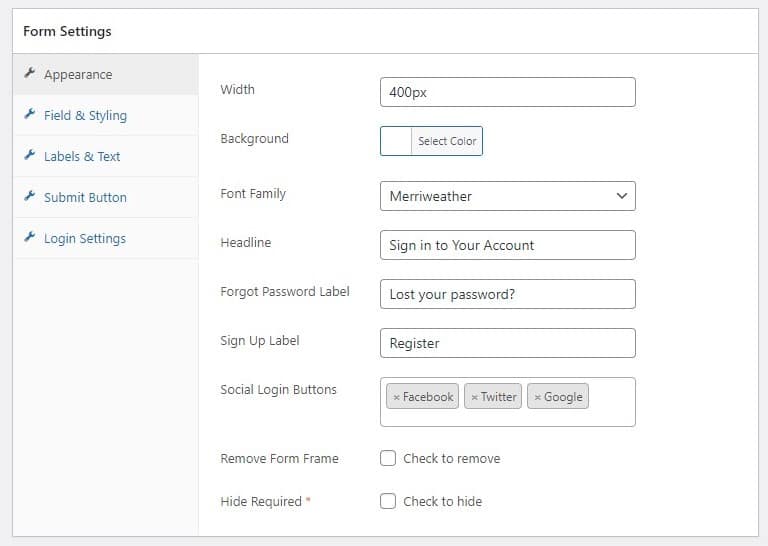
ログインフォームのフォント、タイトル、およびデザインは、ソーシャルログインを有効にするなど、他のいくつかの機能に加えて、[外観]タブで変更できます。
フィールドとスタイリング、およびラベルとテキストを使用すると、ログインフォームのデザインをさらに変更および変更できます。
驚いたことに、ログインフォームの送信ボタンの外観を細かく制御することもできます。 一部のコース作成者にとって、細部はすべて重要です。
私たちはこれをよく理解しており、コース作成者やあなたのようなサイト所有者は、ユーザー登録およびログインフォームの細部を完全に制御できます。
フォーム設定の最後は、ログインフォームをパスワードなしのフォームにすることができるログイン設定オプションです。 ほとんどのコース作成者は、このオプションを使用したくないでしょう。
最後に、ログインフォームとして設定するページに追加する必要のあるショートコードを取得します。 また、作成したすべてのショートコード(登録フォームまたはログインフォーム用)は、メインのProfilePressメニューの[フォームとプロファイル]セクションにあります。
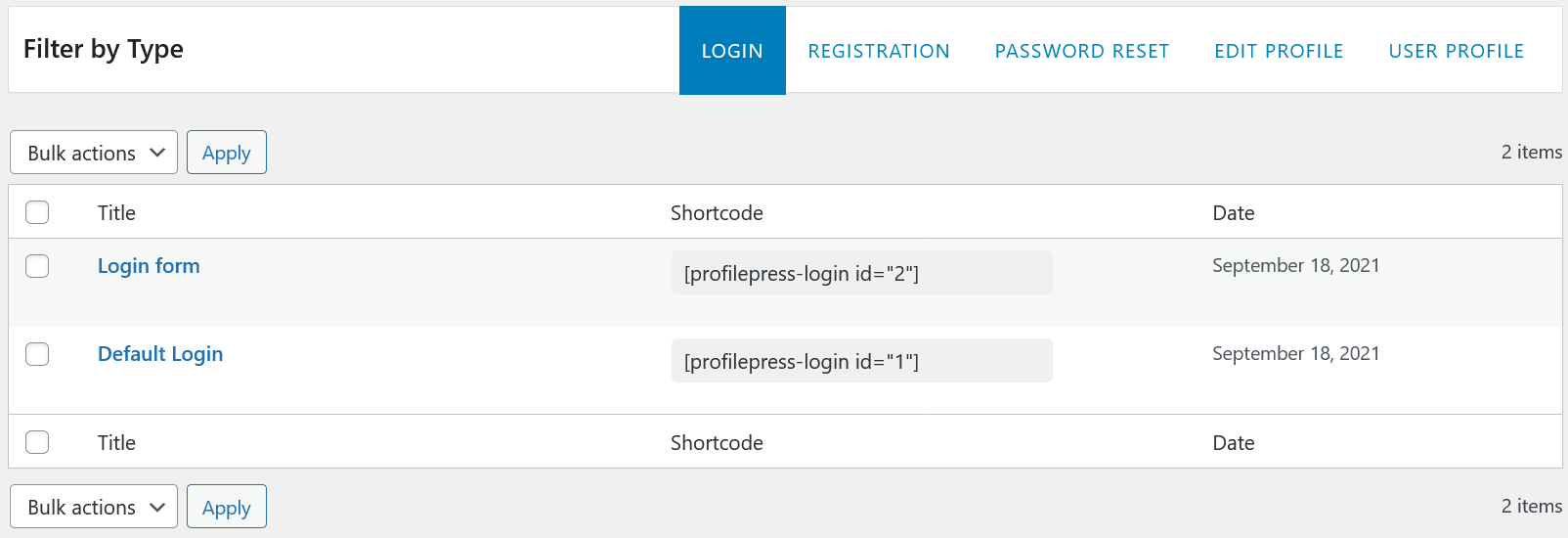
LearnDashのログインと登録リンクの置き換え
デフォルトのLearnDash登録およびログインフォームを上記で作成したカスタムフォームに置き換えるには、 LearnDash設定>>一般に移動し、「ログインと登録」オプションが無効になっていることを確認します。
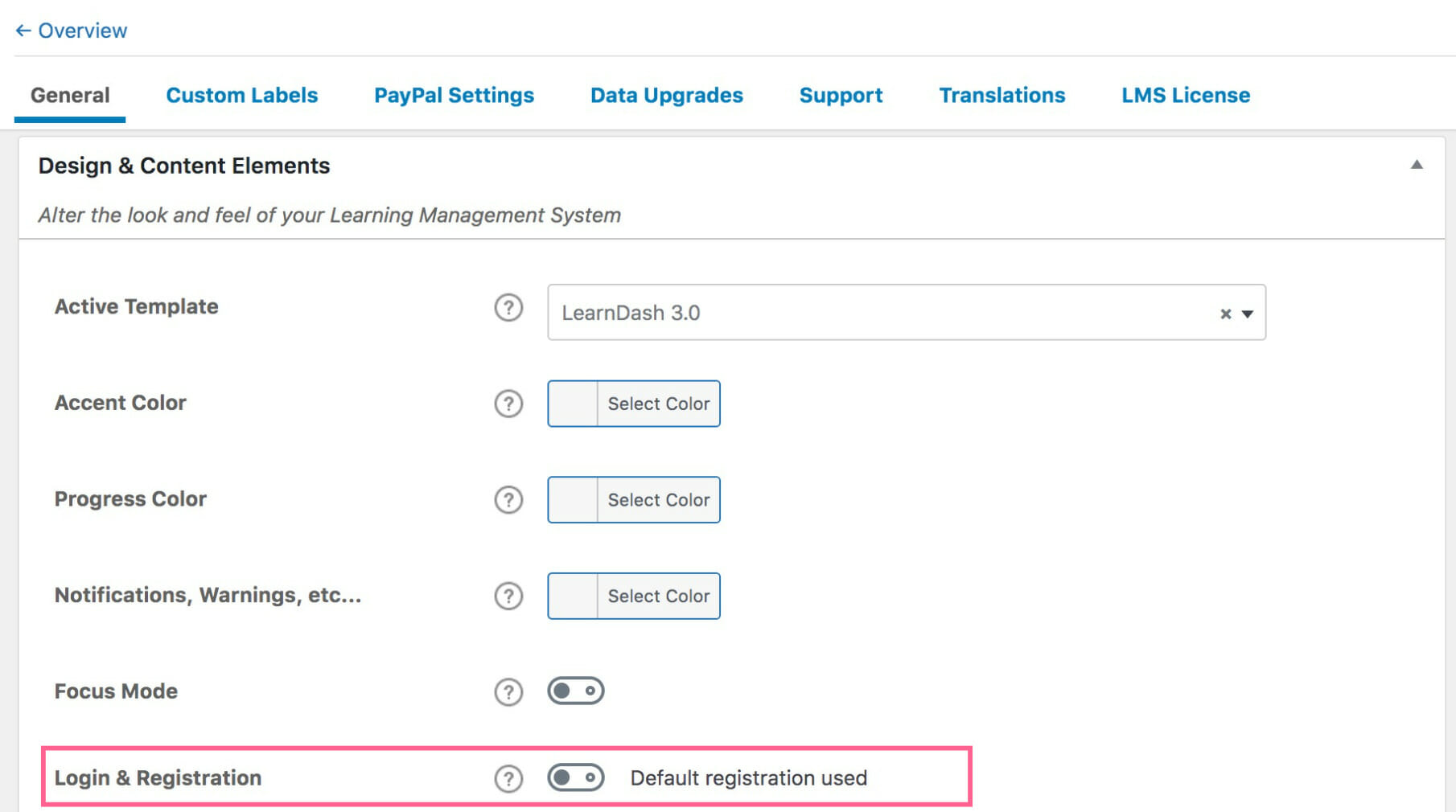
最後に、 [ProfilePress設定] >> [グローバル]に移動し、カスタム登録とログインフォームのショートコードが含まれるページが選択されていることを確認します。
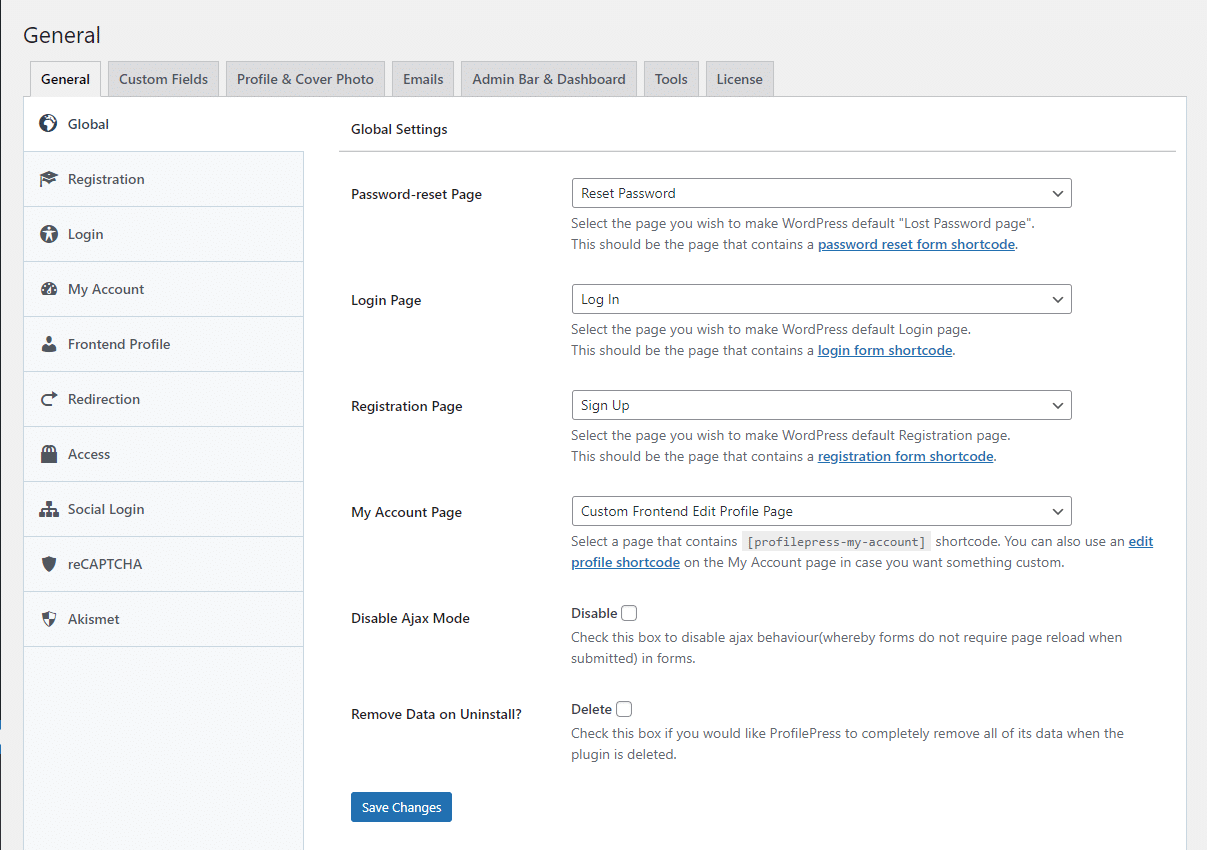
グローバル設定でこれらのページを設定する目的は、LearnDashLMSサイトのすべてのログインおよび登録ページのリンクが作成したカスタムページを指すようにすることです。
そのうえ?
ProfilePressを使用すれば、それだけではありません。 ユーザー登録と管理プロセスを簡素化するのに大いに役立つさまざまなアドオンがあります。
これらのいくつかには、登録後にユーザーに電子メールを確認させる機能、ユーザー登録を承認または拒否する機能、ユーザーがソーシャルメディアアカウントを使用してログインできるようにする機能などが含まれます。
また、プレミアムユーザーの場合は、何かサポートが必要な場合は、すぐにメールで連絡できることを知っておいてください。
